
16 plugin tạo kiểu chữ tốt nhất cho WordPress để cải thiện thiết kế của bạn 0 (0)
16 plugin tạo kiểu chữ tốt nhất cho WordPress để cải thiện thiết kế của bạn 0 (0)
Bạn đang tìm kiếm một plugin kiểu chữ WordPress để cải thiện thiết kế của mình? Kiểu chữ đóng một vai trò quan trọng trong thiết kế web. Nó cải thiện khả năng đọc và thời gian người dùng dành cho trang web của bạn. Trong bài viết này, chúng tôi sẽ chỉ cho bạn một số plugin kiểu chữ WordPress tốt nhất để cải thiện thiết kế của bạn.

Tại sao kiểu chữ lại quan trọng đối với trang web WordPress của bạn?
Kiểu chữ đóng một vai trò quan trọng trong thiết kế. Phông chữ đẹp tạo trải nghiệm người dùng tốt hơn, tăng mức độ tương tác và tăng thời gian người dùng dành cho trang web của bạn .
Nhiều chủ đề WordPress cao cấp đã đi kèm với quyền truy cập vào phông chữ của Google và cho phép bạn chỉnh sửa kiểu chữ cho phù hợp với nhu cầu của mình.
Người dùng nâng cao có thể học cách thêm phông chữ bên ngoài trong WordPress . Họ có thể sử dụng Google Fonts trong các chủ đề WordPress của họ .
Tuy nhiên, hầu hết người dùng là người mới bắt đầu và không biết cách chỉnh sửa các tệp chủ đề. May mắn thay, có rất nhiều plugin WordPress giúp bạn cải thiện kiểu chữ trên trang web của mình mà không cần viết bất kỳ mã nào.
Đã nói rằng, chúng ta hãy xem xét một số plugin kiểu chữ WordPress tốt nhất mà bạn có thể thử trên trang web của mình.
1. Phông chữ Google Dễ dàng
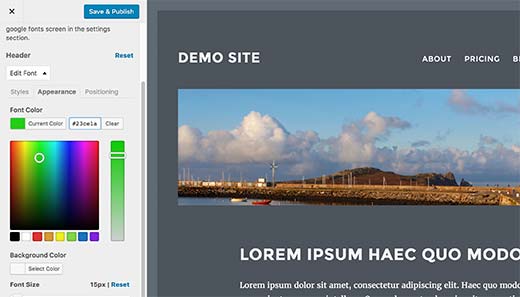
Easy Google Fonts cho phép bạn dễ dàng sử dụng Google Fonts trên trang WordPress của mình. Nó cũng cho phép bạn kiểm soát kiểu chữ trên trang WordPress của mình bằng cách thêm tab Kiểu chữ trong tùy biến chủ đề.
Sử dụng tab kiểu chữ, bạn có thể thay đổi phông chữ trong khi xem bản xem trước trực tiếp các thay đổi của mình. Bạn có thể chọn kích thước phông chữ, màu sắc, phần đệm, đường viền và hơn thế nữa.
Đối với kiểu chữ nâng cao, bạn có thể sử dụng bộ chọn CSS. Chỉ cần sử dụng công cụ Kiểm tra để tìm ra các lớp CSS bạn muốn nhắm mục tiêu.
2. Trình quản lý Phông chữ của Google
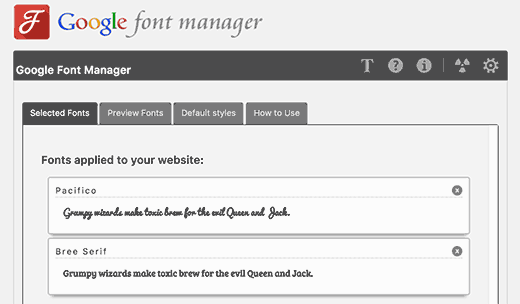
Google Fonts Manager là một plugin khác mang lại sức mạnh của thư viện phông chữ của Google cho trang web WordPress của bạn. Bạn sẽ cần có khóa API Google Fonts miễn phí và bạn sẽ tìm thấy hướng dẫn dễ dàng để tạo một khóa bên trong cài đặt plugin.
Trình quản lý Phông chữ của Google cho phép bạn chọn, duyệt và xem trước phông chữ từ phông chữ Google, sau đó thêm phông chữ bạn muốn sử dụng vào thư viện của mình. Sau đó, bạn có thể sử dụng các phông chữ này trong trình chỉnh sửa bài đăng và chủ đề của mình.
3. Phông chữ Typekit cho WordPress
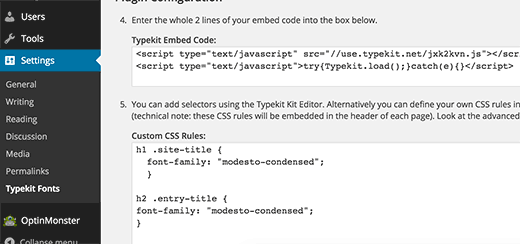
TypeKit là một trong những kho phông chữ lớn nhất trên web. Đây là một dịch vụ dựa trên đăng ký với việc sử dụng miễn phí giới hạn. Họ có một số phông chữ đẹp nhất mà bạn có thể thêm vào trang web của mình.
Plugin TypeKit cho WordPress giúp bạn kết nối trang web của mình với TypeKit, thêm mã để tải phông chữ và thậm chí cho phép bạn thêm CSS tùy chỉnh.
Để biết hướng dẫn từng bước, hãy xem hướng dẫn của chúng tôi về cách thêm kiểu chữ tuyệt vời trong WordPress với TypeKit .
4. Drop Cap đơn giản
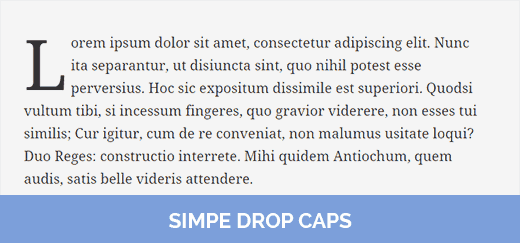
Plugin đơn giản này biến chữ cái đầu tiên trong một bài đăng trên blog thành một chữ cái đầu tiên. Bạn có thể đặt nó thành tự động cho tất cả các bài đăng hoặc sử dụng [dropcap]A[/dropcap] shortcode.
Để biết thêm thông tin, hãy xem hướng dẫn của chúng tôi về cách thêm drop caps trong bài đăng WordPress .
5. wp-Typography

Theo mặc định, WordPress lọc văn bản trong các bài đăng và trang của bạn để bảo mật và định dạng. wp-Typography cải thiện các bộ lọc đó để có kiểu chữ đẹp hơn.
Nó có thể tự động sử dụng dấu gạch nối khi cần thiết. Nó cũng có thể thực hiện xử lý thông minh các dấu ngoặc kép, nhật thực, dấu gạch ngang, ký hiệu nhãn hiệu và bản quyền, v.v. Tất cả những cải tiến này đều cải thiện trải nghiệm đọc cho người dùng.
6. Báo giá kéo đơn giản
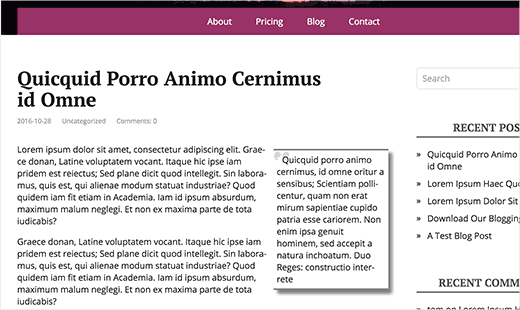
Bạn đã thấy cách các trang web tin tức phổ biến sử dụng dấu ngoặc kép để làm nổi bật những dòng hấp dẫn từ một bài báo chưa? Chúng được gọi là dấu ngoặc kép và chúng rất hiệu quả trong việc cải thiện cách người dùng đọc các bài báo dài hơn trên trang web của bạn.
Plugin Pull Quotes đơn giản cho phép bạn dễ dàng thêm các câu trích dẫn đẹp mắt vào các bài đăng WordPress của mình. Bạn có thể sử dụng nút trong trình chỉnh sửa trực quan hoặc sử dụng mã ngắn để tạo thủ công các dấu ngoặc kép trong bài viết của mình.
Bạn cũng có thể tạo dấu ngoặc kép dễ chia sẻ. Xem hướng dẫn của chúng tôi về cách thêm hộp nhấp chuột vào Tweet trong các bài đăng WordPress .
7. TinyMCE nâng cao
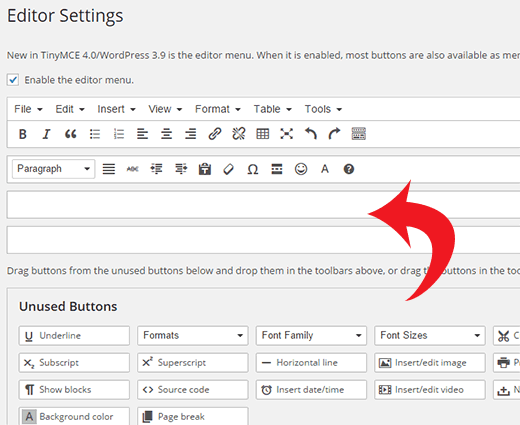
Nếu bạn đang sử dụng trình chỉnh sửa trực quan WordPress , thì bạn có thể nhận thấy rằng nó thiếu các tính năng chỉnh sửa nâng cao như thay đổi kích thước phông chữ , màu nền, bảng, v.v.
Đây là lúc TinyMCE Advanced xuất hiện.
Nó mở rộng trình soạn thảo WordPress mặc định với nhiều nút định dạng hơn. Bạn có thể chọn các nút bạn muốn thêm hoặc xóa khỏi trình chỉnh sửa trực quan.
8. Zeno Font Resizer

Người dùng truy cập trang web của bạn có thể thay đổi kích thước phông chữ bằng trình duyệt của họ. Tuy nhiên, việc thêm công cụ thay đổi phông chữ vào trang web của bạn cho phép người dùng tăng hoặc giảm kích thước phông chữ theo ý thích của họ.
Zeno Font Resizer giúp bạn dễ dàng thêm tiện ích thay đổi phông chữ vào thanh bên của mình. Tiện ích này sử dụng jQuery, có nghĩa là người dùng có thể điều chỉnh kích thước phông chữ mà không cần tải lại trang.
9. Bộ tách tiêu đề trang
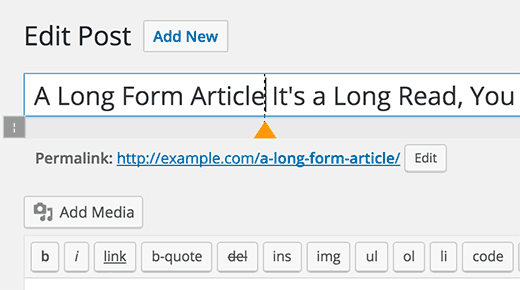
Page Title Splitter cho phép bạn dễ dàng chia các tiêu đề bài đăng dài hơn thành các dòng mới. Điều này cho phép bạn sử dụng các tiêu đề bài đăng dài hơn, đồng thời đảm bảo rằng chúng vẫn có thể đọc được.
Xem hướng dẫn từng bước của chúng tôi về cách tách tiêu đề bài đăng hoặc trang trong WordPress .
10. Tiêu đề phụ
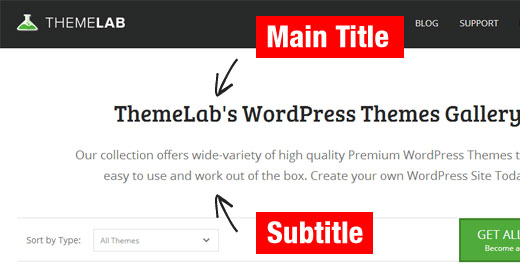
Tương tự như Bộ tách tiêu đề bài đăng, Tiêu đề phụ cho phép bạn thêm phụ đề vào tiêu đề bài đăng, trang hoặc loại bài đăng tùy chỉnh của mình.
11. Tiện ích trợ năng
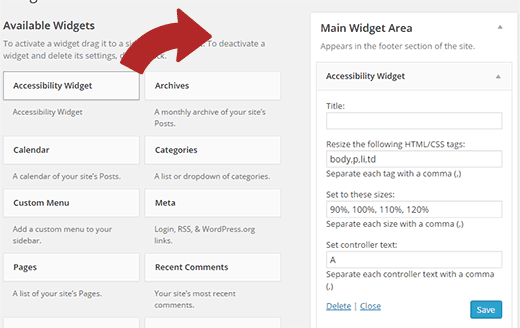
Tiện ích trợ năng thêm tiện ích thay đổi phông chữ dễ tiếp cận hơn cho người dùng bị khiếm thị.
Tiện ích cho phép lên đến bốn tùy chọn thay đổi kích thước. Các tùy chọn mặc định là 90%, 100%, 110% và 120%. Bạn có thể tăng hoặc giảm kích thước phông chữ tại đây.
12. Chú thích
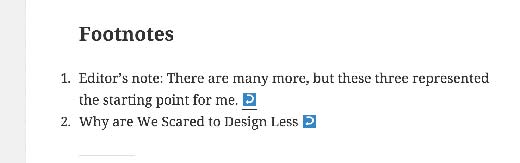
Endnotes cung cấp một cách dễ dàng hơn để thêm chú thích cuối trang vào bài đăng WordPress của bạn. Bạn có thể thu gọn các chú thích cuối trang theo mặc định và mở rộng khi người dùng nhấp vào chúng.
13. Đánh số nhận xét theo chuỗi của Greg
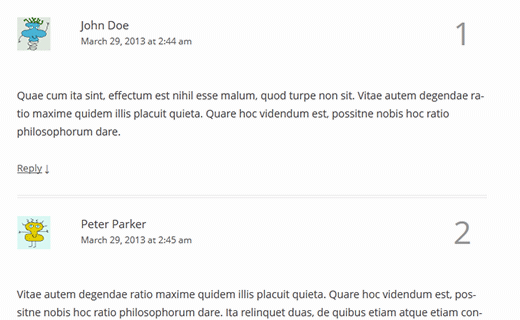
Plugin Đánh số nhận xét theo luồng của Greg cho phép bạn thêm số bên cạnh nhận xét WordPress của mình. Nó cũng có thể xử lý các bình luận theo luồng.
Plugin đi kèm với biểu định kiểu của riêng nó. Bạn cũng có thể thêm các kiểu tùy chỉnh của riêng mình để kiểm soát cách plugin hiển thị số.
Để biết hướng dẫn chi tiết, hãy xem hướng dẫn của chúng tôi về cách thêm số vào bố cục nhận xét WordPress .
14. Widget văn bản đầy màu sắc
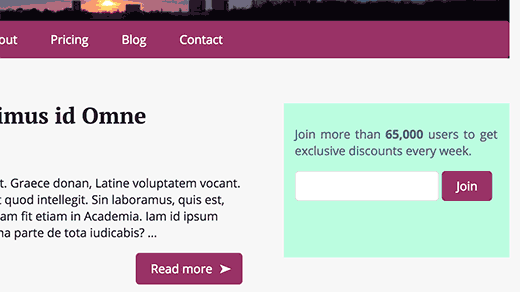
Mệt mỏi của cùng một widget văn bản nhàm chán cũ? Color Text Widget cho phép bạn thêm các widget văn bản đầy màu sắc. Điều này cho phép bạn làm cho widget văn bản của bạn bật ra.
Bạn có thể chọn màu nền, văn bản và màu tiêu đề từ cài đặt của tiện ích con. Để có hướng dẫn chi tiết, hãy xem hướng dẫn của chúng tôi về cách thêm các widget văn bản đầy màu sắc trong WordPress .
15. Di chuột văn bản
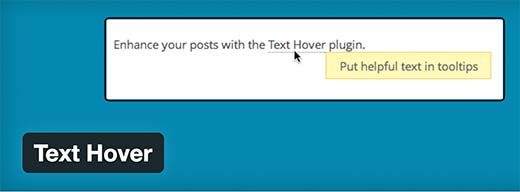
Plugin Text Hover cho phép bạn dễ dàng thêm các mẹo công cụ vào bất kỳ văn bản nào bạn muốn. Bạn có thể tạo danh sách cụm từ, từ viết tắt và tiêu đề của riêng mình trong cài đặt plugin bằng định dạng đơn giản.
Bạn cũng có thể bật tính năng di chuột qua văn bản cho các nhận xét và thậm chí đặt chúng phân biệt chữ hoa chữ thường.
16. Chỉ Viết
WordPress đi kèm với chế độ viết không bị phân tâm đã được giới thiệu trong WordPress 4.1 . Trước phiên bản này, WordPress đã có một chế độ viết không gây mất tập trung toàn màn hình thực sự được gọi là ‘Just Writing’.
Plugin này chỉ đơn giản là thay thế chế độ viết không bị phân tâm hiện tại của WordPress bằng trình chỉnh sửa toàn màn hình đã được sử dụng trước WordPress 4.1. Nó cũng cho phép bạn chọn các nút và tùy chọn bạn muốn giữ ở chế độ viết toàn màn hình.
Chúng tôi hy vọng bài viết này đã giúp bạn tìm thấy các plugin kiểu chữ WordPress tốt nhất để cải thiện thiết kế của bạn. Bạn cũng có thể muốn xem danh sách 8 phương pháp đã được chứng minh của chúng tôi để quảng cáo các bài đăng cũ trong WordPress .
All the options and events can be found in official documentation